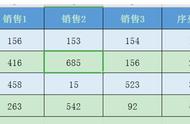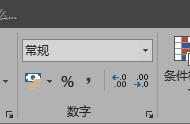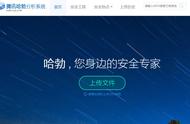格式刷在EXCEL表格中具有非常强大的功能,熟练账务格式刷应用技巧,能有效提升日常工作效率。
一,格式刷
位置:在【开始】选项卡—*剪切板*分组中右下角刷子样式的图标。

作用:快速多次复制表格的任何格式。
二,格式刷应用技巧
单击格式刷应用
选中B1:E1需要复制格式的区域单元格,单击*格式刷*图标按钮,再选中需要设置格式的B4:E4区域单元格,就可以完成将B1:E1区域单元格中的样式粘贴至B4:E4区域单元格中。
双击格式刷应用
选中B1:E1需要复制格式的区域单元格,双击*格式刷*图标按钮,再分别单击需要设置格式的单元格(如案例B4:E4和B6:E6区域单元格),完成后再次单击*格式刷*图标按钮取消*格式刷*的激活状态。
隔行填充颜色应用
选中A2:D3区域单元格,单击*格式刷*图标按钮。

按住鼠标左键,拖动鼠标选中A4:D13区域单元格,完成跨行颜色填充效果。

双击格式刷 ENTER回车键应用
选中A1:E2区域单元格,双击*格式刷*图标按钮,然后移动鼠标光标至G1单元格单击左键,接着按ENTER回车键,此时可以A1:E2区域单元格的格式和内容都复制到G1:K2区域单元格中。